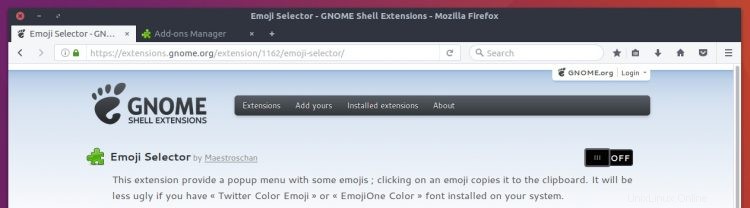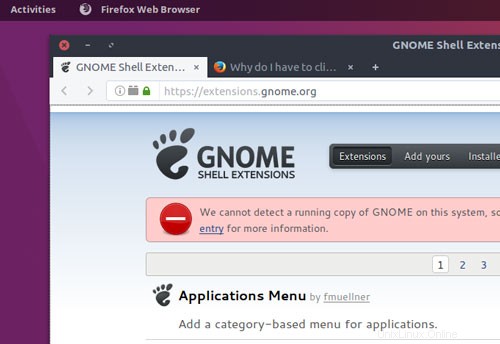
GNOME-Erweiterungen sind eines der wahren Verkaufsargumente der GNOME-Desktopumgebung.
Mit einem schnellen Klick können Sie direkt aus dem Web über den Firefox-Browser Funktionen zum Desktop erweitern, ändern und hinzufügen.
Aber die Installation dieser raffinierten Feature-Extender wird in Kürze zu einem Touch schwieriger. Sie können keine GNOME-Erweiterungen von der GNOME-Erweiterungs-Website mit Firefox 52 oder höher installieren.
Wieso den? Nun, Mozilla stellt die NPAPI-Unterstützung von Firefox ein (eine Änderung, von der wir seit langem wissen). Firefox 52, das nächsten Monat fällig ist, wird die erste Version des Browsers ohne ausliefern Unterstützung für NPAPI-Plugins (entschuldigt Flash, was auch immer).
Lesen Sie auch: Ihre Top 5 GNOME-Shell-Erweiterungen
Diese eingestellte Funktion wirkt sich auf viele beliebte Plug-ins aus, darunter Silverlight, Adobe Acrobat und Java. Es wirkt sich auch auf das Plug-in für die GNOME-Integration aus, mit dem Sie derzeit GNOME-Erweiterungen in Firefox sofort installieren und verwalten können.
Wir sprechen hier nicht von „Click-to-Play“ deaktiviert, sondern von „Sie können das überhaupt nicht ausführen“ deaktiviert.
Besuchen Sie die GNOME-Erweiterungs-Website in Firefox 52 oder höher und Sie sehen einen Fehler, der lautet:"Wir können keine laufende Kopie von Gnome auf diesem System erkennen".
Die gute Nachricht ist, dass Sie das Problem beheben können – und zwar so.
Aktivieren Sie die GNOME-Integration mit Firefox
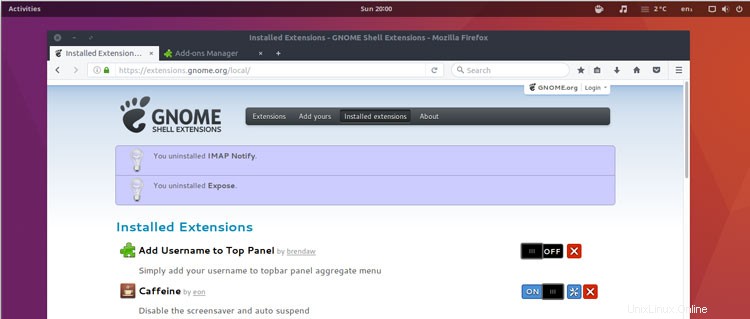
Sie können weiterhin GNOME-Shell-Erweiterungen mit Firefox installieren, aktualisieren, entfernen und verwalten – aber Sie werden müssen zuerst ein Ersatz-Add-on namens GNOME Shell-Integration für Chrome installieren und einen Desktop-Host-Connector installieren.
Trotz des Namens handelt es sich nicht um eine Chrome-spezifische Weberweiterung. Das Add-on funktioniert mit allen großen Browsern sowie allen kleineren Browsern, solange sie die „Chrome Extensions API“ (oder die Firefox-Implementierung, die als „WebExtensions“ bekannt ist) unterstützen.
Teil 1:Die Erweiterung
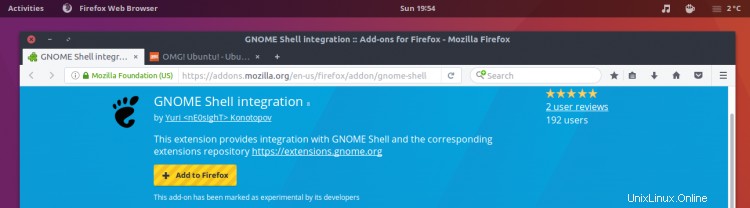
Das Firefox-Add-on zur GNOME-Shell-Integration ist kostenlose Open-Source-Software. Der Einfachheit halber können Sie es aus dem Mozilla Add-Ons-Repo installieren, aber Sie müssen die Seite direkt besuchen, da sie (noch) nicht als stabil gilt:
Firefox-Add-on für die GNOME-Shell-Integration
Wenn Sie dieselbe Funktionalität auch zu Google Chrome hinzufügen möchten oder Chromium können Sie die GNOME-Shell-Integration für die Chrome-Erweiterung aus dem Chrome Web Store installieren:
Chrome/ium-Erweiterung für GNOME-Shell-Integration
Teil 2:Der Host-Connector
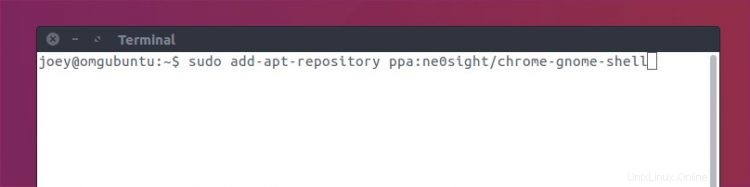
Das obige Add-on macht nur einen Teil des Jobs. Sie müssen auch den nativen Host-Connector installieren. Ohne dies sehen Sie in Firefox einen Fehler, der in etwa so lautet:„Native Host Connector wird nicht erkannt“.
Sie können den Host-Connector direkt aus den Ubuntu-Archiven (kein PPA) installieren, wenn Sie Ubuntu 17.04 (Zesty Zapus) ausführen.
Installieren Sie den Chrome-Gnome-Shell-Konnektor von Ubuntu Software
Wenn Sie eine frühere Version von Ubuntu ausführen – irgendetwas zwischen 14.04 LTS (Trusty Tahr) und 16.10 (Yakkety Yak) – müssen Sie das folgende PPA zu Ihren Softwarequellen hinzufügen , aktualisieren und installieren Sie dann die 'chrome-gnome-shell ‘Paket.
Öffnen Sie ein neues Terminalfenster und führen Sie die folgenden Befehle aus:
sudo add-apt-repository ppa:ne0sight/chrome-gnome-shell
sudo apt-get update && sudo apt-get install chrome-gnome-shell
Sobald der Host-Connector lokal installiert ist, sind Sie fertig!
Öffnen Sie Firefox (oder Chrome, wenn Sie die Chrome-Erweiterung installiert haben) und gehen Sie zur Webseite der GNOME-Shell-Erweiterungen. Nach ein paar Sekunden sollte alles wie vorgesehen funktionieren.